Windows aktualisiert automatisch den AMD-Grafiktreiber, sobald ein neues Update verfügbar ist. Im Allgemeinen sind automatische Updates eine gute Sache. In diesem Fall kann die automatische AMD-Grafiktreiberaktualisierung jedoch Kompatibilitätsprobleme mit der AMD Radeon-oder Adrenalin-Software verursachen.
Wenn der AMD-Grafiktreiber und die Software nicht kompatibel sind, wird beim Öffnen möglicherweise die folgende Fehlermeldung angezeigt AMD Radeon-oder Adrenalin-Software unter Windows 11.
Windows Update hat Ihren AMD-Grafiktreiber möglicherweise automatisch ersetzt. Daher ist die von Ihnen gestartete Version der AMD-Software nicht mit Ihrem derzeit installierten AMD-Grafiktreiber kompatibel.
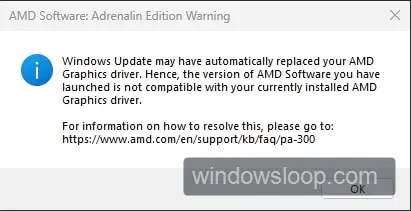
Wenn dieser Fehler auftritt, müssen Sie Windows davon abhalten, den AMD-Grafiktreiber automatisch zu aktualisieren.
Dabei Lassen Sie mich in diesem Artikel einige Möglichkeiten erläutern, wie Sie die automatische Grafiktreiberaktualisierung unter Windows 11 stoppen können.
Inhaltsverzeichnis:
So stoppen Sie die automatische AMD-Grafiktreiberaktualisierung in WindowsUsing Device Installation SettingsUsing the Group Policy EditorConclusion
So stoppen Sie die automatische AMD-Grafiktreiberaktualisierung in Windows
Es gibt zwei Methoden, um die automatische Aktualisierung zu stoppen an Ihren AMD-Grafiktreiber, abhängig von Ihren Vorlieben. Die erste Methode besteht darin, die Geräteinstallationseinstellungen zu verwenden, die alle automatischen Treiberaktualisierungen deaktivieren, einschließlich des AMD-Grafiktreibers. Die zweite Methode ist die Verwendung des Gruppenrichtlinien-Editors, mit dem Sie automatische Updates speziell nur für den AMD-Grafiktreiber verhindern können.
Befolgen Sie je nachdem, was Sie tun möchten, eine der beiden Methoden.
Hinweis: Sie benötigen Administratorrechte, um Änderungen an den Windows-Treibereinstellungen vorzunehmen.
1. Geräteinstallationseinstellungen verwenden
Windows verfügt über ein nettes kleines Tool namens Geräteinstallationseinstellungen, mit dem Sie automatische Treiberaktualisierungen für alle Ihre Geräte, einschließlich Ihrer Grafikkarte, deaktivieren können. Wenn Sie nicht möchten, dass Windows Gerätetreiber automatisch aktualisiert, einschließlich des AMD-Grafiktreibers, führen Sie die folgenden Schritte aus.
Drücken Sie die Starttaste auf Ihrer Tastatur.Suchen und öffnen Sie Geräteinstallationseinstellungen.Wählen Sie die Option”Nein“.Klicken Sie auf die Schaltfläche”Änderungen speichern“.Neustart Damit werden automatische Treiberaktualisierungen für AMD-Grafikkarten deaktiviert. Als nächstes laden Sie das AMD Auto-Detect Driver Tool herunter. Führen Sie das Tool aus strong> und folgen Sie dem Assistenten, um den Grafiktreiber zu installieren. Starten Sie den Computer neu und das Grafiktreiberproblem ist behoben. Von nun an wird Windows den AMD-Grafiktreiber nicht automatisch aktualisieren.
Link zum AMD-Treibertool zur automatischen Erkennung: https://www.amd.com/en/support
Schritte mit weiteren Details:
Starten Sie zuerst das Startmenü, indem Sie auf drücken die Start-oder Windows-Taste auf Ihrer Tastatur oder klicken Sie auf das Start-Symbol in der Taskleiste. Suchen und öffnen Sie als Nächstes „Geräteinstallationseinstellungen.“
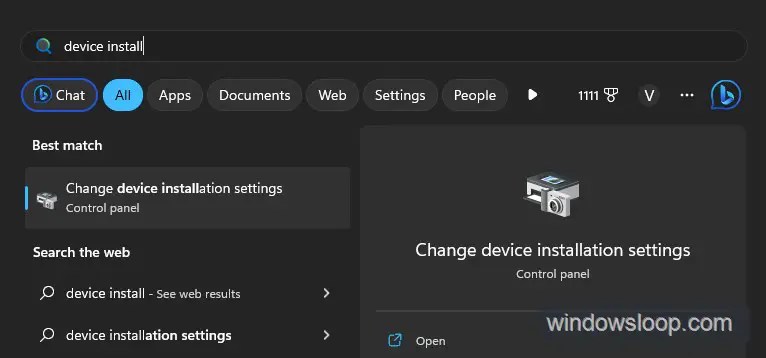
In der Geräteinstallation Wählen Sie im Einstellungsfenster die Option „Nein“, wodurch Windows daran gehindert wird, Gerätetreiber, einschließlich des AMD-Grafiktreibers, automatisch zu aktualisieren. Klicken Sie dann auf die Schaltfläche „Änderungen speichern“, um die Änderungen zu übernehmen.
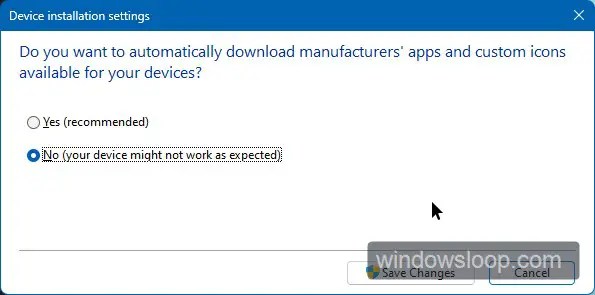
Sobald Sie die Änderungen gespeichert haben, starten Sie Ihren Computer neu, um sicherzustellen, dass die Änderungen wirksam werden.
Nach dem Neustart des Computers wird der AMD-Grafiktreiber nicht mehr automatisch aktualisiert. So aktualisieren Sie die AMD-Grafik manuell besuchen Sie die AMD-Support-Website und laden Sie das AMD-Tool zur automatischen Treibererkennung herunter.
Link zum AMD-Tool zur automatischen Treibererkennung: https://www.amd.com/en/support
Führen Sie das AMD-Treibertool zur automatischen Erkennung aus, das Ihre Grafikkarte automatisch erkennt und installiert das entsprechende Treiber-und Softwarepaket. Befolgen Sie die empfohlenen Bildschirmanweisungen des Installationsassistenten.
Schließen Sie nach der Installation das Installationsprogramm und starten Sie das System neu. Von nun an können Sie die AMD Radeon-oder Adrenalin-Software problemlos öffnen und damit Ihre Grafikeinstellungen konfigurieren.
Da Sie automatische Treiberaktualisierungen deaktiviert haben, aktualisiert Windows den AMD-Grafiktreiber nicht mehr automatisch.
2. Verwenden des Gruppenrichtlinien-Editors
Wenn Sie automatische Updates nur für Ihren AMD-Grafiktreiber deaktivieren möchten, können Sie dazu den Gruppenrichtlinien-Editor verwenden. Bei diesem Vorgang wird Windows angewiesen, einen bestimmten Treiber mit bestimmten Hardware-IDs nicht zu aktualisieren. Auch wenn es kompliziert klingen mag, sind die Schritte tatsächlich einfach und leicht zu befolgen. Lassen Sie mich Ihnen zeigen, wie es geht.
Hinweis: Sie sollten die Pro-oder Enterprise-Edition verwenden. Wenn Sie die Home-Edition verwenden, befolgen Sie die erste Methode.
Schritt 1: Finden Sie die Hardware-IDs Ihrer Grafikkarte.
Zuerst müssen wir die Hardware-IDs Ihrer AMD finden Grafikkarte. Klicken Sie zunächst mit der rechten Maustaste auf das Startsymbol in der Taskleiste und wählen Sie Geräte-Manager.
Erweitern Sie als Nächstes den Abschnitt Grafikkarten im Geräte-Manager, klicken Sie mit der rechten Maustaste auf Ihre AMD-Grafikkarte und wählen Sie Eigenschaften.
Gehen Sie zur Registerkarte „Detailliert“ im Eigenschaftenfenster und wählen Sie „Hardware-IDs“ aus dem Dropdown-Menü „Eigenschaften“. Es werden sofort alle Hardware-IDs Ihrer Grafikkarte angezeigt. Klicken Sie mit der rechten Maustaste auf jede Hardware-ID und wählen Sie sie aus”Kopieren”und in einer Textdatei speichern.
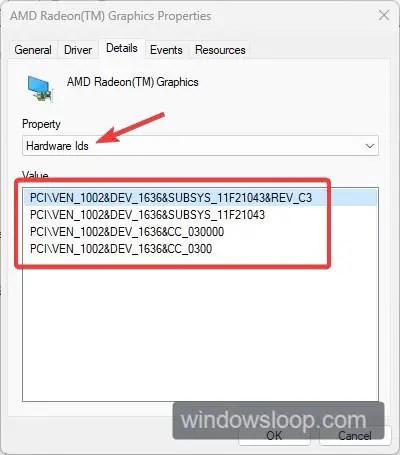
Wir werden diese Hardware verwenden IDs in Schritt 4.
Schritt 2: Öffnen Sie den Gruppenrichtlinien-Editor.
Sobald Sie alle Hardware-IDs haben, starten Sie das Startmenü, indem Sie die Windows-Taste auf Ihrer Tastatur drücken. Suchen Sie im Startmenü nach „Gruppenrichtlinie bearbeiten“ und klicken Sie auf das oberste Ergebnis, um den Gruppenrichtlinien-Editor zu öffnen.
Schritt 3: Öffnen Sie die Richtlinie „Installation von Geräten verhindern, die mit diesen Geräte-IDs übereinstimmen“.
Nach dem Öffnen des Gruppenrichtlinien-Editors gehen Sie zu „Computerkonfiguration/Administrative Vorlagen/System/Device Installation/Device Installation Restrictions”.
Suchen Sie im Ordner Device Installation Restrictions nach der Richtlinie”Installation von Geräten verhindern, die mit diesen Geräte-IDs übereinstimmen”und doppelklicken Sie darauf Richtlinieneinstellungsfenster.
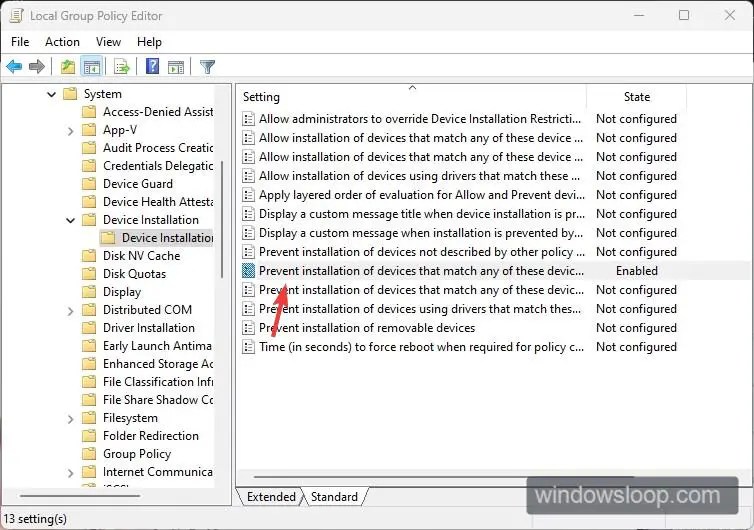
Schritt 4: Fügen Sie Hardware-IDs zur Richtlinie hinzu, um automatisch zu stoppen Aktualisierung des AMD-Grafiktreibers in Windows.
Wählen Sie im Fenster mit den Richtlinieneinstellungen die Option „Aktiviert“. Klicken Sie anschließend im Bereich „Optionen“ auf die Schaltfläche „Anzeigen“.
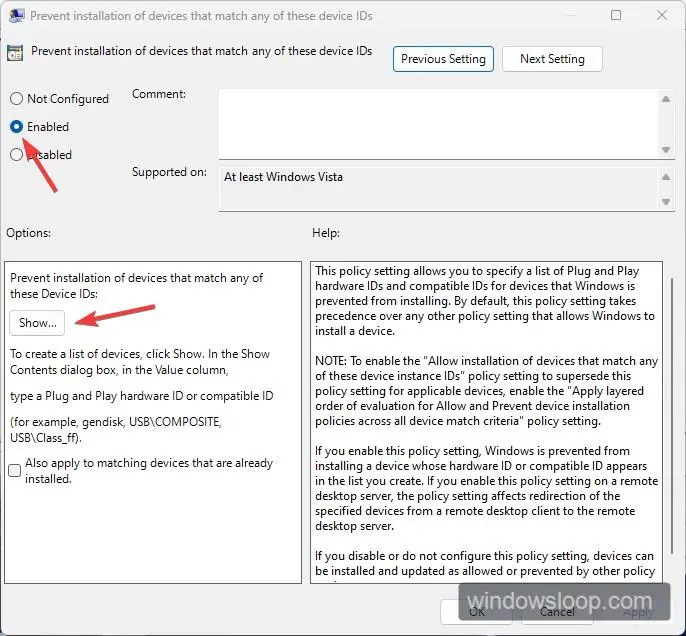
Die obige Aktion wird geöffnet das Fenster „Gezeigte Inhalte“. Fügen Sie hier alle vier Hardware-IDs ein, die Sie zuvor in Schritt 1 erhalten haben. Jede Hardware-ID sollte sich in einer neuen Zeile befinden.
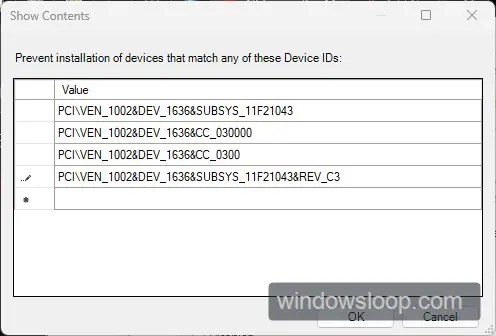
Klicken Sie nach dem Hinzufügen aller Hardware-IDs auf die Schaltfläche „Ok“, um den Inhalt zu speichern.
Klicken Sie als Nächstes auf die Schaltfläche „Ok“ im Eigenschaftenfenster der Richtlinie Speichern Sie die Richtlinienänderungen.
Schließen Sie den Gruppenrichtlinien-Editor.
Schritt 5: Starten Sie den Computer neu
Nachdem Sie den Gruppenrichtlinien-Editor geschlossen haben, starten Sie den Computer neu, um ihn anzuwenden die Richtlinie ändert sich.
Wenn Sie Windows nicht neu starten möchten, klicken Sie mit der rechten Maustaste auf das Startmenü, wählen Sie „Terminal (Admin)“, geben Sie den Befehl „gpupdate.exe/force“ ein und drücken Sie die Eingabetaste. Dadurch wird die Aktualisierung der Windows-Richtlinieneinstellungen erzwungen.
Schritt 6: Manuelles Aktualisieren des AMD-Grafiktreibers
Nach dem Hinzufügen der Hardware-IDs der AMD-Grafikkarte zur Ausschlussliste für automatische Treiberaktualisierungen wird Windows keine den AMD-Grafiktreiber nicht mehr automatisch installieren. Als Nächstes aktualisieren Sie den Grafiktreiber manuell.
Besuchen Sie dazu die AMD Support-Website und laden Sie das Tool zur automatischen Treibererkennung herunter. Führen Sie das Tool aus und folgen Sie dem Assistenten, um den aktuellen Grafiktreiber und das aktuelle Softwarepaket zu installieren.
Link zum AMD-Treibertool zur automatischen Erkennung: https://www.amd.com/en/support
Sobald der entsprechende Treiber installiert ist, können Sie AMD Radeon oder Adrenalin öffnen Software herunter und verwenden Sie sie, um Ihre Grafikeinstellungen problemlos zu konfigurieren.
Da Sie automatische Treiberaktualisierungen deaktiviert haben, aktualisiert Windows den AMD-Grafiktreiber nicht mehr automatisch.
Automatische Updates stoppen zum AMD Grafiktreiber – Fazit
Alles in allem sind automatische Updates im Allgemeinen von Vorteil, um Ihr System auf dem neuesten Stand und sicher zu halten. In bestimmten Situationen, z. B. bei AMD-Grafiktreibern, können automatische Updates jedoch zu Kompatibilitätsproblemen mit anderer Software führen.
Ich habe Ihnen zwei Methoden gezeigt, um automatische Updates zu deaktivieren, speziell für den AMD-Grafiktreiber. Indem Sie die obigen Schritte befolgen, können Sie verhindern, dass Windows Ihren AMD-Grafiktreiber automatisch aktualisiert, und Kompatibilitätsprobleme mit AMD Radeon-oder Adrenalin-Software vermeiden.
Auch wenn die automatischen Updates deaktiviert sind, kann AMD Radeon-oder Adrenalin-Software immer noch heruntergeladen werden Treiber-Updates für Ihre Grafikkarte. Es gibt also keinen Funktionsverlust und der Treiber ist auf dem neuesten Stand.
—
Das ist alles. So einfach ist es, automatische Updates für Ihren AMD-Grafiktreiber zu stoppen.
Ich hoffe, diese einfache und einfache Windows-Anleitung hat Ihnen geholfen.
Wenn Sie nicht weiterkommen oder Hilfe benötigen, Senden Sie mir eine E-Mail und ich werde versuchen, so viel wie möglich zu helfen.